最終更新日時:
AI画像生成サービス「Midjourney(ミッドジャーニー)」のおすすめプロンプトや小ネタをまとめたサイトです。各記事内のプロンプトをコピペすれば似たような画像が生成できますので、色々編集して使ってみてください。
Midjourney(ミッドジャーニー)記事一覧
画像を生成するバージョンを指定する方法
「--v」は、画像生成するMidjourneyのバージョンを指定するパラメータです。
使い方:プロンプトの末尾に「--v 数値」と入力して、画像を生成するMidjourneyのバージョンを指定します。バージョンは1~5まであり、バージョンの数値が高いほど高品質な画像が生成される傾向があります。古いバージョンを使用するメリットはほとんどありません。
バージョン4からは非常に高品質な画像を作成可能であり、バージョン5に至っては現実の写真と区別がつかないような画像も作成可能です。
注意点:2023年4月現在、バージョンの値は1~5までありますが、バージョン5は有料プランユーザーしか使用できません。
「--v」パラメータを活用することで、Midjourneyで生成される画像の品質を調整することができます。バージョンの数値を適切に指定して、理想的な画像を生成しましょう。
プロンプト・実行結果
プロンプト例1
コピーしました
dog --v 4

何度か表示させると悪くないdogもできますが、全体的にイラストという感じがします。
プロンプト例2
コピーしました
dog --v 5

v5は詳細な指示を与えないと、抽象的な画像になることがあります。表示させたいものを、なるべく詳細に指示してあげましょう。
プロンプト例3
コピーしました
full body Siberian Husky,photography,face view,looking at camera --v 5
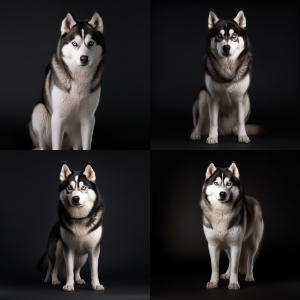
v5ではv4より多くの要素が画像に反映されやすいです。今回はカメラ目線のシベリアンハスキー、全身、写真などキーワードを与えてみました。他にもポージングや背景など様々な要素を指定できます。